Általános útmutató a Wingtip Tickets minta SaaS-alkalmazásokhoz való működéséhez
A következőre vonatkozik: Azure SQL Database
Ez a cikk általános útmutatást tartalmaz az Azure SQL Database-t használó Wingtip Tickets minta SaaS-alkalmazások futtatásához.
A Wingtip Tickets SaaS-szkriptek letöltése és letiltása
A végrehajtható tartalmakat (szkripteket, dll-eket) a Windows letilthatja, ha a zip-fájlokat külső forrásból töltik le és bontják ki. Ha a szkripteket zip-fájlból nyeri ki, az alábbi lépéseket követve feloldhatja a .zip fájl letiltását a kinyerés előtt. Ez biztosítja a szkriptek futtatását.
- Keresse meg a Wingtip Tickets SaaS GitHub-adattárat a vizsgálandó adatbázis-bérlői mintához:
- Kattintson a Klónozás vagy letöltés gombra.
- Kattintson a Zip letöltése gombra, és mentse a fájlt.
- Kattintson a jobb gombbal a zip-fájlra, és válassza a Tulajdonságok parancsot. A zip-fájl neve megfelel az adattár nevének. (pl. WingtipTicketsSaaS-DbPerTenant-master.zip)
- Az Általános lapon válassza a Blokkolás feloldása lehetőséget.
- Kattintson az OK gombra.
- Bontsa ki a fájlokat.
A szkriptek a ..-ban találhatók. \Learning Modules mappa.
A Wingtip Tickets PowerShell-szkriptek használata
Ahhoz, hogy a lehető legtöbbet hozhassa ki a mintából, meg kell ismerkednie a megadott szkriptekkel. Használjon töréspontokat, és haladjon végig a szkripteken a végrehajtás során, és vizsgálja meg a különböző SaaS-minták implementálását. A legjobb megértés érdekében a powershell ISE használatát javasoljuk, hogy egyszerűen végiglépkedjen a megadott szkripteken és modulokon.
Az üzembe helyezés konfigurációs fájljának frissítése
Szerkessze a UserConfig.psm1 fájlt az üzembe helyezés során beállított erőforráscsoporttal és felhasználói értékkel:
- Nyissa meg a PowerShell ISE-t , és töltse be a ...\Learning Modules\UserConfig.psm1 fájlt
- Frissítse a ResourceGroupName és a Name nevet az üzemelő példány konkrét értékeivel (csak a 10. és a 11. sorban).
- Mentse a módosításokat!
Ha ezeket az értékeket itt állítja be, egyszerűen nem kell frissítenie ezeket az üzemelő példányspecifikus értékeket minden szkriptben.
A szkriptek végrehajtása az F5 billentyű lenyomásával
Számos szkript $PSScriptRoot használ a mappák közötti navigáláshoz, és a $PSScriptRoot csak akkor lesz kiértékelve, ha a szkriptek végrehajtása az F5 billentyű lenyomásával történik. A kijelölés (F8) kiemelése és futtatása hibákhoz vezethet, ezért szkriptek futtatásakor nyomja le az F5 billentyűt.
A megvalósítás vizsgálatához lépjen végig a szkripteken
A szkriptek megértésének legjobb módja, ha végiglépkedünk rajtuk, hogy lássuk, mit csinálnak. Tekintse meg a mellékelt Demo-szkripteket , amelyek könnyen követhető, magas szintű munkafolyamatot mutatnak be. A Demo-szkriptek az egyes feladatok végrehajtásához szükséges lépéseket mutatják be, ezért töréspontokat állíthat be, és részletesebben részletezheti az egyes hívásokat a különböző SaaS-minták implementálási részleteinek megtekintéséhez.
Tippek a PowerShell-szkriptek felfedezéséhez és végiglépéséhez:
- Demo-szkriptek megnyitása a PowerShell ISE-ben.
- Futtassa vagy folytassa az F5 használatával (az F8 használata nem ajánlott, mert $PSScriptRoot nem lesz kiértékelve egy szkript kiválasztásakor).
- Töréspontok elhelyezéséhez kattintson egy sorra, vagy válasszon ki egyet, és nyomja le az F9 billentyűt.
- Függvény- vagy szkripthívás átlépéséhez használja az F10 billentyűt.
- Függvény- vagy szkripthívásba az F11 billentyűvel léphet.
- A jelenlegi függvény- vagy szkripthívásból a Shift + F11 billentyűkkel léphet ki.
Adatbázisséma vizsgálatát és SQL-lekérdezések végrehajtása SSMS használatával
Az SQL Server Management Studio (SSMS) használatával csatlakozhat és tallózhat az alkalmazáskiszolgálók és -adatbázisok között.
Az üzembe helyezés kezdetben bérlőkkel és katalóguskiszolgálókkal rendelkezik, amelyhez csatlakozni kell. A kiszolgálók elnevezése az adatbázis bérlői mintájától függ (részletekért lásd alább).
- Önálló alkalmazás: kiszolgálók minden bérlőhöz (pl. contosoconcerthall-User>< kiszolgáló) és catalog-sa-User<>
- Adatbázis bérlőnként:tenants1-dpt-User>< and catalog-dpt-User>< servers
- Több-bérlős adatbázis:tenants1-mt-User>< and catalog-mt-User<> servers
A sikeres demókapcsolat biztosítása érdekében minden kiszolgáló rendelkezik egy tűzfalszabálysal , amely minden IP-címet engedélyez.
Nyissa meg az SSMS-t , és csatlakozzon a bérlőkhöz. A kiszolgáló neve a kiválasztott adatbázis-bérlői mintától függ (részletekért lásd alább):
- Önálló alkalmazás: az egyes bérlők kiszolgálói (pl. contosoconcerthall-User.database.windows.net<>)
- Adatbázis bérlőnként:tenants1-dpt-User.database.windows.net<>
- Több-bérlős adatbázis:tenants1-mt-User.database.windows.net<>
Kattintson a Kapcsolódás>Adatbázismotor... :

A bemutató hitelesítő adatai a következők: Bejelentkezés = fejlesztő, Jelszó = P@ssword1
Az alábbi képen az adatbázis bérlői mintánkénti bejelentkezése látható.
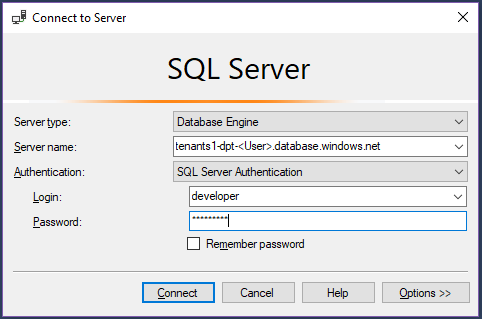
Ismételje meg a 2–3. lépést, és csatlakozzon a katalóguskiszolgálóhoz (a kiválasztott adatbázis-bérlői minta alapján adott kiszolgálóneveket lásd alább)
- Önálló alkalmazás:catalog-sa-User.database.windows.net<>
- Adatbázis bérlőnként:catalog-dpt-User.database.windows.net<>
- Több-bérlős adatbázis:catalog-mt-User.database.windows.net<>
A sikeres csatlakozás után az összes kiszolgálónak meg kell jelennie. Az adatbázisok listája a kiépített bérlőktől függően eltérő lehet.
Az alábbi képen az adatbázis bérlői mintánkénti bejelentkezése látható.
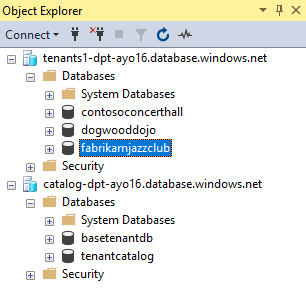
További lépések
Visszajelzés
Hamarosan elérhető: 2024-ben fokozatosan kivezetjük a GitHub-problémákat a tartalom visszajelzési mechanizmusaként, és lecseréljük egy új visszajelzési rendszerre. További információ: https://aka.ms/ContentUserFeedback.
Visszajelzés küldése és megtekintése a következőhöz: